

Linux下配置永久路由的几种方式
描述
Linux下路由配置命令
1. 添加主机路由
route add -host 192.168.1.11 dev eth0 route add -host 192.168.1.12 gw 192.168.1.1
2. 添加网络路由
route add -net 192.168.1.11 netmask 255.255.255.0 eth0 route add -net 192.168.1.11 netmask 255.255.255.0 gw 192.168.1.1 route add -net 192.168.1.0/24 eth0 route add -net 192.168.1.0/24 gw 192.168.1.1
3. 添加默认网关
route add default gw 192.168.1.1
4. 删除路由
route del -host 192.168.1.11 dev eth0
5. 删除默认路由
route del default gw 192.168.1.1
Linux下配置永久路由的几种方式
1. 在/etc/rc.local里添加路由信息
route add -net 192.168.1.0/24 dev eth0 # 或者 route add -net 192.168.1.0 netmask 255.255.255.0 gw 192.168.1.1
2. 在/etc/sysconfig/network里追加
GATEWAY=[网关IP或者网关网卡名称]
3. /etc/sysconfig/static-routes
any net 192.168.1.0/24 gw 192.168.1.1 # 或者 any net 192.168.1.0 netmask 255.255.255.0 gw 192.168.1.1
4. 开启IP转发
1.临时开启
echo "1" > /proc/sys/net/ipv4/ip_forward
2.永久开启
vim /etc/sysctl.conf
修改net.ipv4.ip_forward=1
实验:配置双网卡主机同时使用内网和外网
本实验的背景是笔者在实践中遇到过的一个问题,本实验尽量还原当时的网络环境。仅当做一份笔记,同时分享给遇到此问题的同学。
奈何我现在没有硬件呀(T_T)...只能拿VMware Workstation和eNSP来模拟实验环境了。
问题背景
如下图拓扑所示,如果去掉client节点,内网和外网就是相互隔离的网络。
但是实际情况是,client节点既需要访问外网资源,又需要访问内网资源,而client只能配置一条默认路由。如果将默认路由配置在外网网卡,client可以访问172.16.2.0/24网络的资源和外网的资源,但是其余内网资源将无法访问;如果将默认路由配置在内网网卡,client虽然可以完全访问内网资源,但是却不能访问外网资源。
怎么解决呢?
实验环境
VMware Workstation Pro
4台最小化安装的CentOS 7.3虚拟机
华为eNSP模拟器
实验拓扑
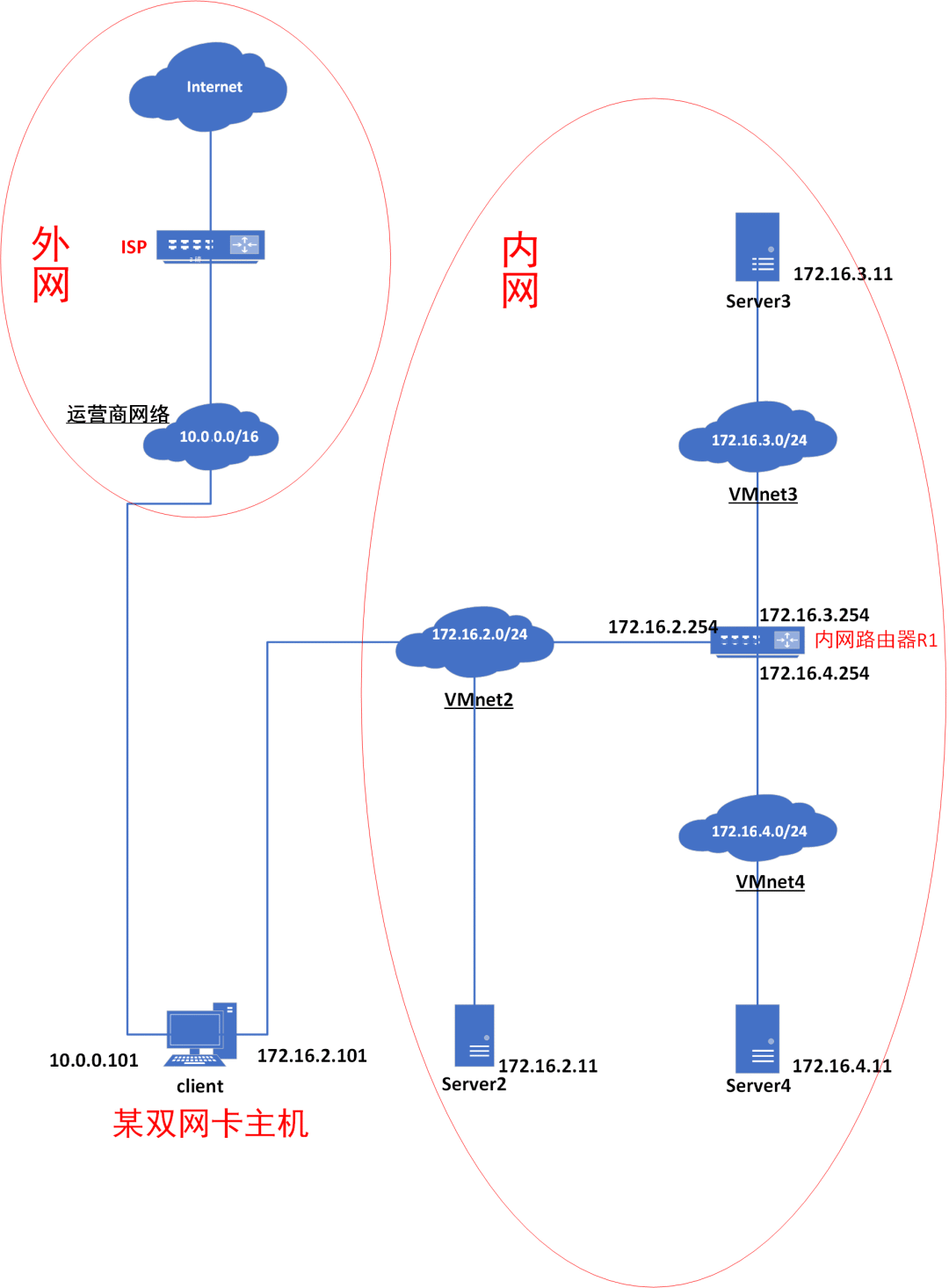
去掉client节点,内网和外网是隔离的网络。
外网网络为10.0.0.0/16,代表运营商的接入网;
内网网络为172.16.0.0/16,代表内网部分(该部分为了安全,不允许对互联网的直接访问)。
其中:
client为双网卡的主机,两网卡网段分别为10.0.0.0/16、172.16.2.0/24;
server2为172.16.2.0/24网段的服务器;
server3为172.16.3.0/24网段的服务器;
server4 为172.16.4.0/24网段的服务器。
网络规划
IP分配
| 节点名称 | IP地址 | 子网掩码 | 备注 |
|---|---|---|---|
| client | 10.0.0.101 | 255.255.0.0 | client的外网网卡 |
| 172.16.2.101 | 255.255.255.0 | client的内网网卡 | |
| Server2 | 172.16.2.11 | 255.255.255.0 | 172.16.2.0/24网段的某台服务器 |
| Server3 | 172.16.3.11 | 255.255.255.0 | 172.16.3.0/24网段的某台服务器 |
| Server4 | 172.16.4.11 | 255.255.255.0 | 172.16.4.0/24网段的某台服务器 |
| 内网路由器 | 172.16.2.254 | 255.255.255.0 | 172.16.2.0/24的网关 |
| 172.16.3.254 | 255.255.255.0 | 172.16.3.0/24的网关 | |
| 172.16.4.254 | 255.255.255.0 | 172.16.4.0/24的网关 |
虚机网卡类型
| 网络名称 | VMware网卡类型 | 网络范围 |
|---|---|---|
| 运营商网络 | 桥接 | 10.0.0.0/16 |
| VMnet2 | 仅主机 | 172.16.2.0/24 |
| VMnet3 | 仅主机 | 172.16.3.0/24 |
| VMnet4 | 仅主机 | 172.16.4.0/24 |
内网路由器如何实现呢?
VMnet2、VMnet3、VMnet4均为仅主机模式,那么常规情况下,只有其网络内的各计算机之间才可以通信,要怎样才能实现三个网络间的通信呢?
答案是使用华为eNSP模拟器中的Cloud。使用Cloud设备可以将eNSP中的路由器和VMware虚拟机的网卡连接起来。
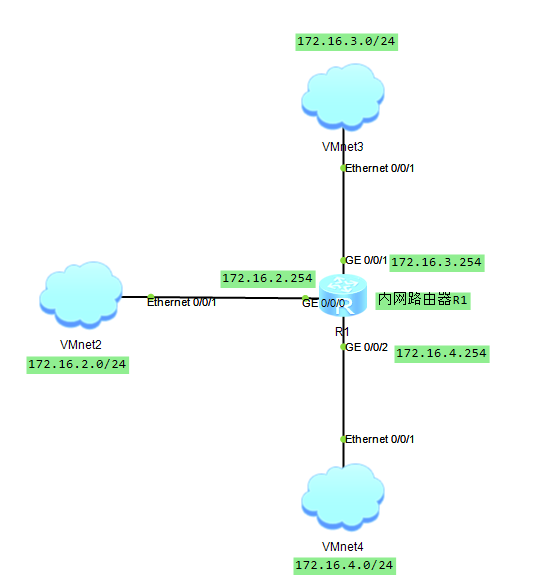
配置内网环境
配置eNSP的路由器
| 接口 | IP地址 | 子网掩码 |
|---|---|---|
| G0/0/0 | 172.16.2.254 | 255.255.255.0 |
| G0/0/1 | 172.16.3.254 | 255.255.255.0 |
| G0/0/2 | 172.16.4.254 | 255.255.255.0 |
system-view [huawei]int g0/0/0 [Huawei-GigabitEthernet0/0/0]ip address 172.16.2.254 255.255.255.0 [Huawei-GigabitEthernet0/0/0]quit [huawei]int g0/0/1 [Huawei-GigabitEthernet0/0/1]ip address 172.16.3.254 255.255.255.0 [Huawei-GigabitEthernet0/0/1]quit [huawei]int g0/0/2 [Huawei-GigabitEthernet0/0/2]ip address 172.16.4.254 255.255.255.0 [Huawei-GigabitEthernet0/0/2]quit [huawei]
修改虚机的IP地址
client
| 网卡名称 | IP地址 | 子网掩码 | 默认网关 | 备注 |
|---|---|---|---|---|
| ens33 | 10.0.0.101 | 255.255.0.0 | 10.0.0.1 | 外网网卡 |
| ens37 | 172.16.2.101 | 255.255.255.0 | 内网网卡 |
server2
| 网卡名称 | IP地址 | 子网掩码 | 默认网关 | 备注 |
|---|---|---|---|---|
| ens33 | 172.16.2.11 | 255.255.255.0 | 172.16.2.254 |
server3
| 网卡名称 | IP地址 | 子网掩码 | 默认网关 | 备注 |
|---|---|---|---|---|
| ens33 | 172.16.3.11 | 255.255.255.0 | 172.16.3.254 |
server4
| 网卡名称 | IP地址 | 子网掩码 | 默认网关 | 备注 |
|---|---|---|---|---|
| ens33 | 172.16.4.11 | 255.255.255.0 | 172.16.4.254 |
在server上搭建HTTP服务
以server2为例:
使用Python创建一个简单的HTTP服务
cd ~ echo "server2" > index.html python -m SimpleHTTPServer 8080
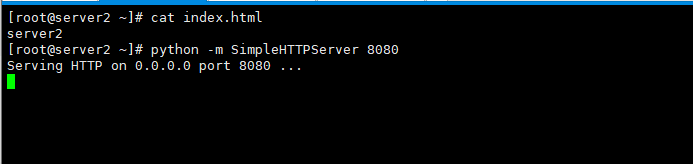
对照试验
在client上访问外网
ping www.baidu.com -c 4
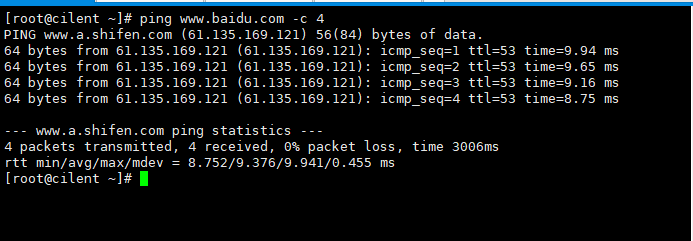
在client上访问server2
ping 172.16.2.11 -c 4
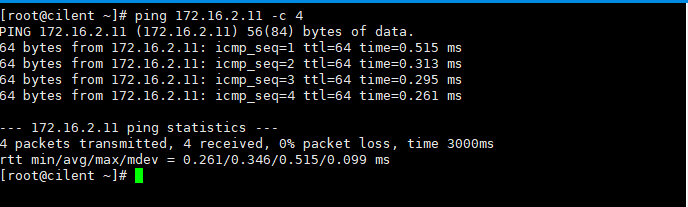
在client上访问server3
ping 172.16.3.11 -c 4

在client上访问server4
ping 172.16.4.11 -c 4
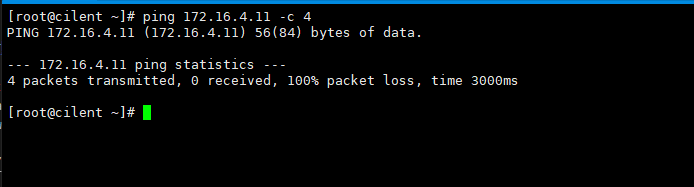
在对照试验中可以看到,在client将默认网关配置在外网网卡的情况下,双网卡的client可以正常访问外网和内网的172.16.2.0/24部分,而172.16.3.0/24和172.16.4.0/24是不能访问到的。
为什么client能访问172.16.2.0/24网络,而不能访问172.16.0.0/16的其余网络呢?
因为client位于172.16.2.0/24网络内,在网络内进行通信,数据包不用发送至其他网络,当然默认网关也就不起作用了。
而当client与172.16.0.0/16的其余网络通信时,client的路由表没有记载发往目的地址的路径,所以client只能傻傻的把数据包发送给默认网关,从此数据包和真正的目的地址就“南辕北辙”了。当然ping的结果就是网络不可达。
路由配置
在client上查看路由表
route
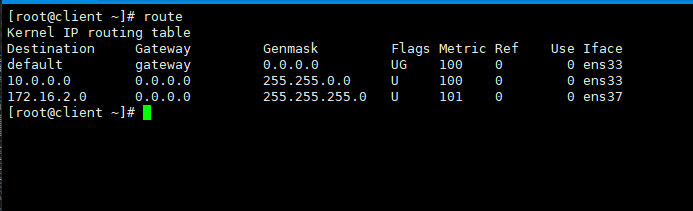
在client上添加路由
route add -net 172.16.0.0/16 gw 172.16.2.254
永久配置,则在/etc/rc.local里添加路由信息
route add -net 172.16.0.0/16 gw 172.16.2.254
查看路由表
route
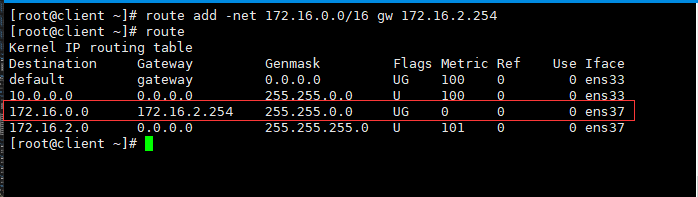
实验结果
检测连通性
ping www.baidu.com -c 4
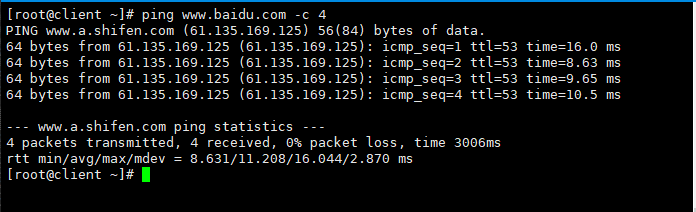
ping 172.16.2.11 -c 4
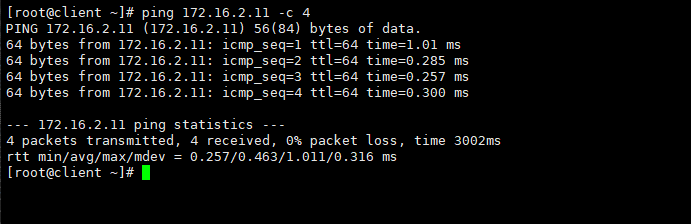
ping 172.16.3.11 -c 4
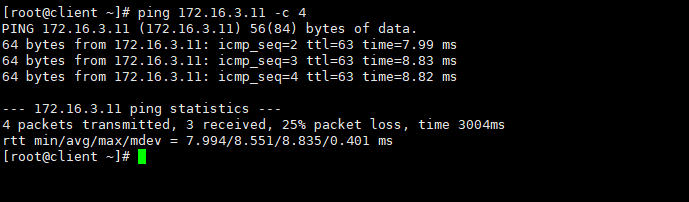
ping 172.16.4.11 -c 4
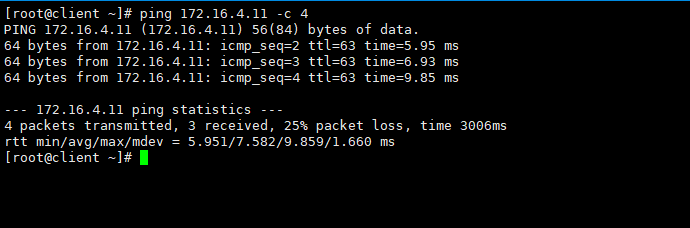
访问内外网资源
curl http://www.baidu.com/

curl http://172.16.2.11:8080/index.html
curl http://172.16.3.11:8080/index.html
curl http://172.16.4.11:8080/index.html
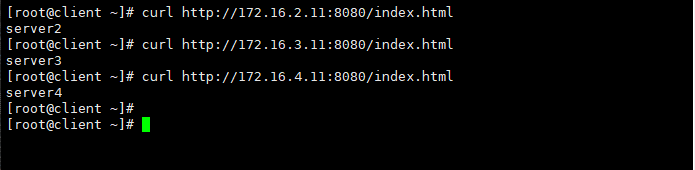
解决的办法很简单,就是1条命令而已。
但是蕴藏在这条命令背后的原理、概念、理论,则需要我们进行深究!
链接:https://www.cnblogs.com/connect/p/linux-static-route.html
-
Linux环境变量配置方法2024-10-23 1283
-
路由器负载均衡怎么配置2023-12-13 5092
-
静态路由是什么?静态路由如何配置?2023-10-07 27697
-
Linux下文件共享的几种方式2023-04-26 9099
-
Linux系统下进程的几种状态介绍2022-11-24 14456
-
Linux下Apache服务器的安装和配置2021-08-31 956
-
虚拟机:Linux查看路由信息的几种方法2020-06-22 8953
-
linux下添加路由的方法2020-05-26 4061
-
linux下samba服务器搭建配置2017-03-19 984
-
路由器配置基础手册2010-04-01 768
-
Linux环境下USB的原理、驱动和配置2010-01-16 1008
-
嵌入式Linux NFS方式下应用程序的实现2009-08-02 533
-
配置静态路由2009-06-09 1031
-
如何配置路由器2008-12-07 3877
全部0条评论

快来发表一下你的评论吧 !

